
こんにちは!ゆるミニマリストのむぎです
今回は、わたしのスマホ事情についてご紹介します。
スマホをもっとお得に、便利に使うには?
おすすめのスマホやアプリは?
ミニマリストのスマホの中身は?
こんな疑問にお答えします。
ミニマリストのスマホ
わたしが使っているスマホは、OPPOのReno5Aです。
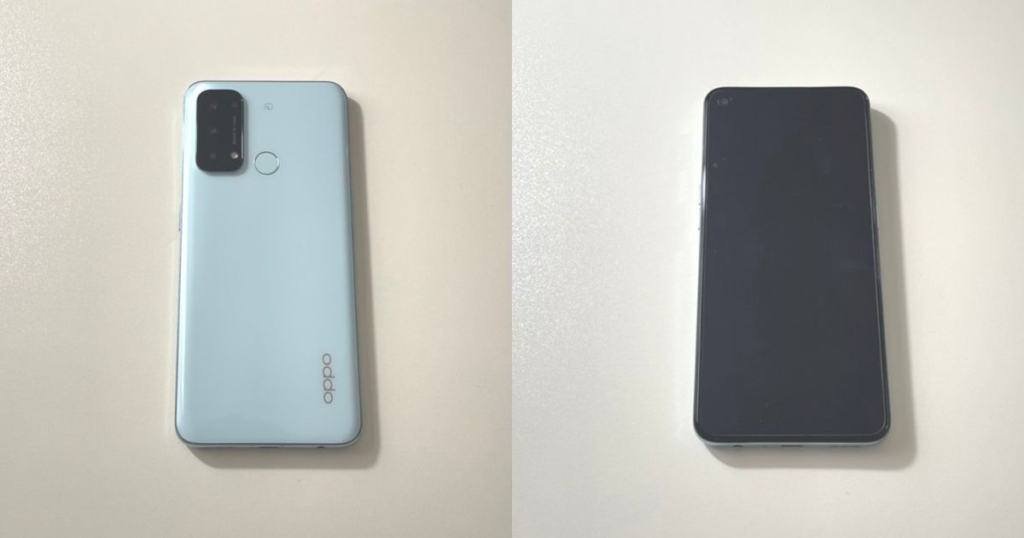
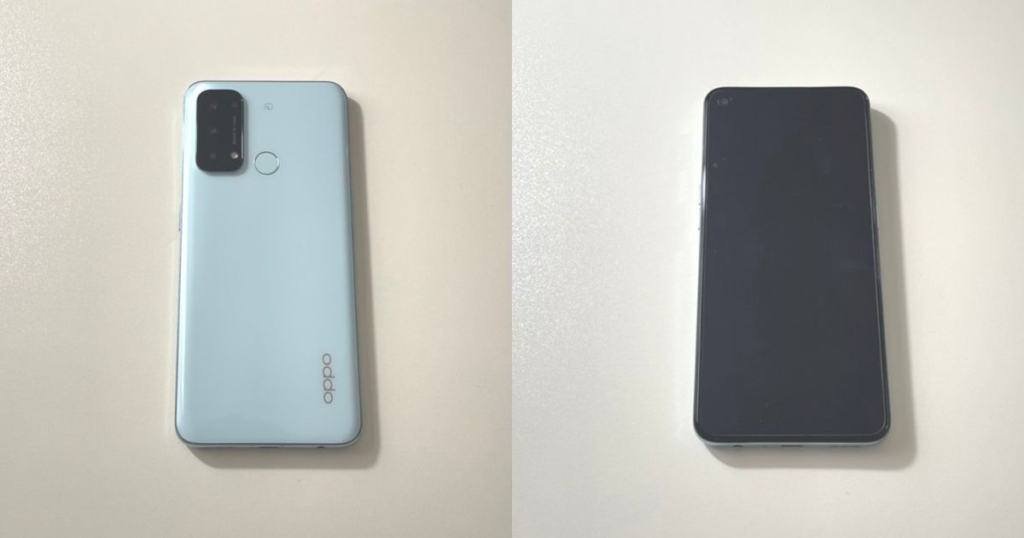
OPPO Reno5 Aアイスブルーがきれい。
- メインカメラが6400万画素
- 超広角など4種類のカメラ
- 6.5インチの大画面
- 急速充電対応
- 防水・防塵
- おサイフケータイ機能あり
- 外枠ぎりぎりまである大画面
- 夜景やポートレートなどカメラが高機能
- 大きなわりに、手に納まりやすい形
- 背面の指紋認証が使いやすい
決め手は、比較的お手頃な価格で、カメラが高機能なことでした。
「カメラで選ばれたいスマホ」というキャッチフレーズのとおり、優秀なカメラ機能が魅力です。
直感的な操作で使いやすく、暗い場所や小さなものでもきれいに撮影できます。
動画や映像を見やすい大画面も嬉しいポイントでした。



スマホはテレビ代わりにもなる
スマホ会社は楽天モバイルで、いわゆる格安SIMを使っています。
- データ数に応じて、段階的に値段が変わるプラン
- 大手キャリアよりプラン料金が低い
- 支払いに楽天ポイントが使える
- 楽天市場のポイント還元率が上がる
楽天モバイルの料金プランはデータ数が固定ではなく、使った分に応じて値段が変わります。
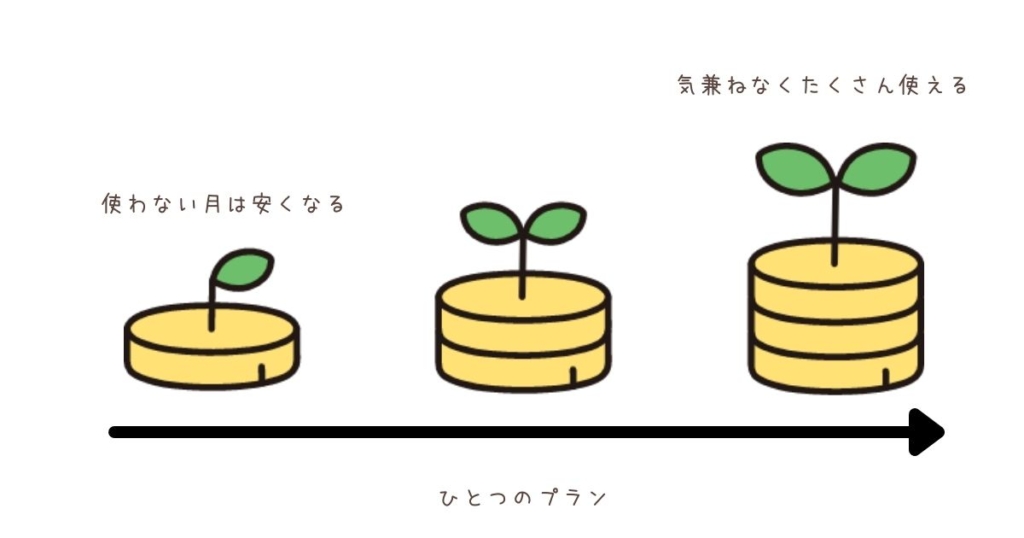
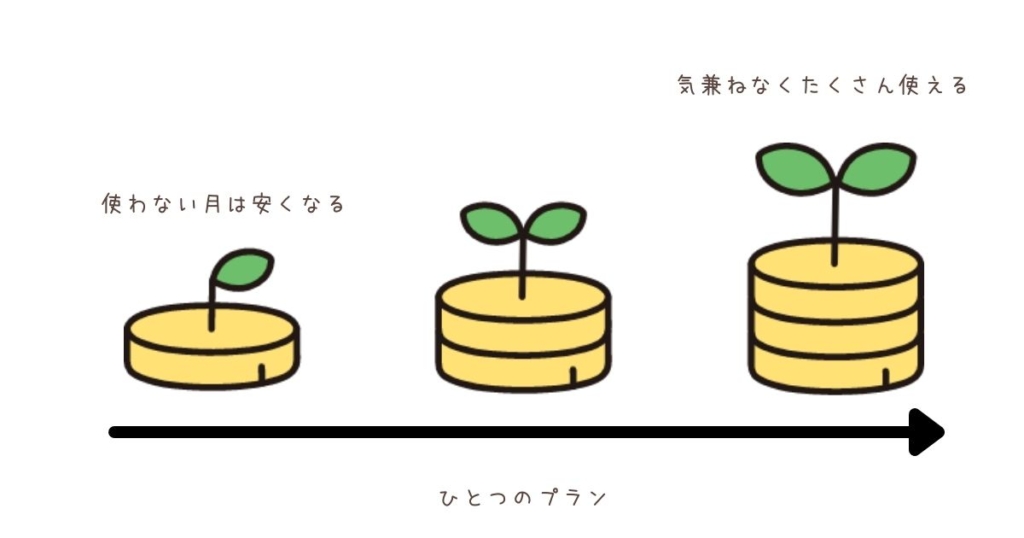
使わなかった月は料金が下がり、20GB以上使った月は約3000円で無制限に使えます。



どんな人でもお得
楽天モバイルは、ほかの楽天関連のサービスと合わせて使うと、よりお得になります。
楽天以外でも、格安スマホはほかのサービスと連携することでお得になるものが多いです。
通販サイトやクレジットカードなど、自分が使っているサービスをもとに選ぶのもおすすめです。
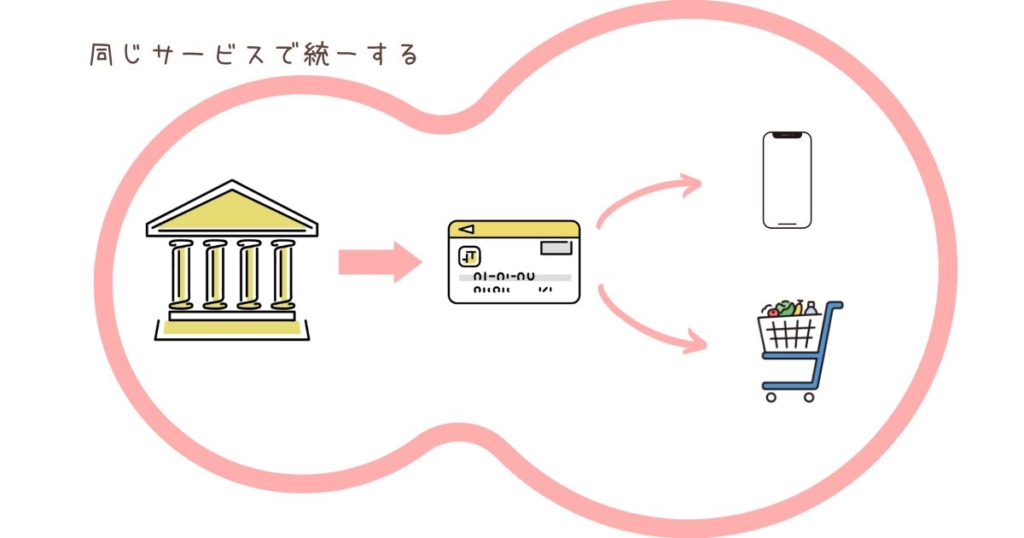
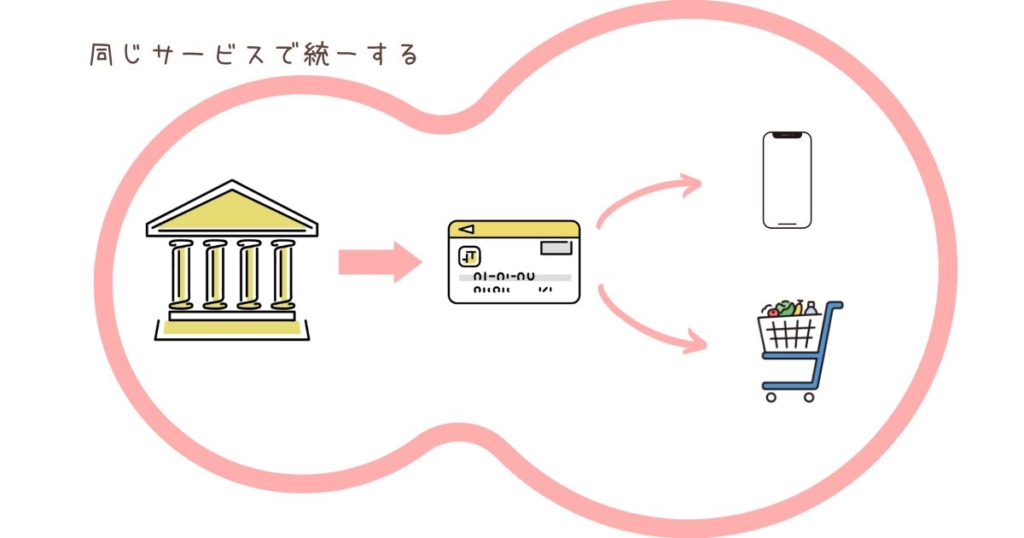
ミニマリストのスマホケース
わたしが使っているスマホケースは、シンプルなソフトケースです。
- スマホ本体の色が生かせるクリアタイプ
- 柔らかい素材で、衝撃を吸収してくれる
- 滑りにくく軽いので、スマホが使いやすい


何度か派手に落としましたが、しっかり本体を守ってくれています。
このケースはスマホ本体を購入したときに、一緒に付いてきたもの。
特に不便はないので使い続けています。
ただ、便利そうなスマホケースを見つけたので、買い替えるか考え中です。


出典:ちょこっと財布付きケース
カードや小銭、鍵などを収納できる手帳型ケースです。
外出に必要なものがすべてまとめられるのが魅力的。
これだけ持てば、ちょっとした外出は足りるので、気軽に使いやすそうです。
もう少し時間をおいて、実際に使う状況をイメージしてから買おうかな、と考えています。



ゆっくり考えてから買うのがマイルール
ミニマリストの愛用アプリ
続いて、わたしが愛用しているアプリを3種類ご紹介します。
便利でお得な、気軽に使えるものばかりで、どんな人にもおすすめできるアプリです。
おすすめ①決済アプリ「楽天Pay」「PayPay」
まず欠かせないのが、モバイル決済アプリ。
わたしが主に使っているのは楽天PayとPayPayです。
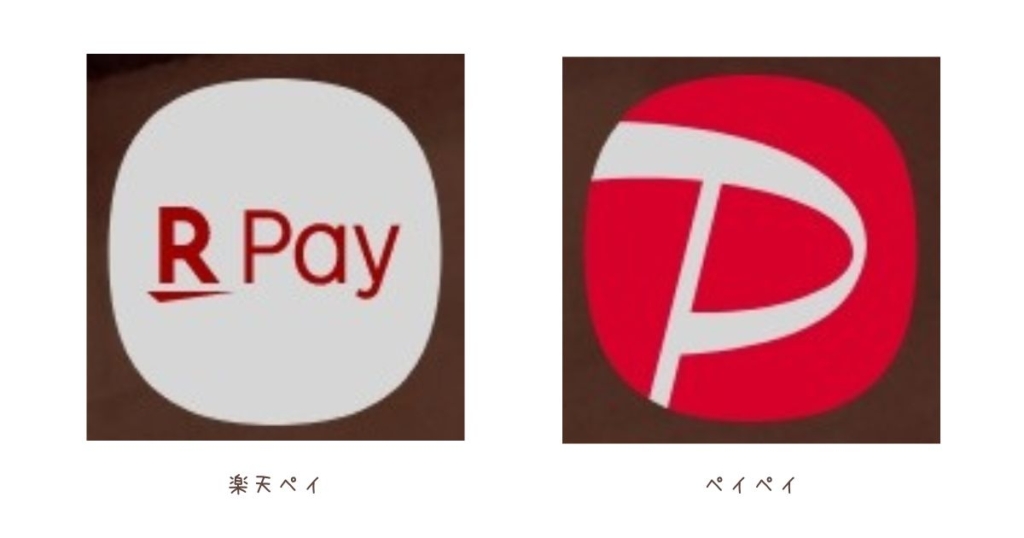
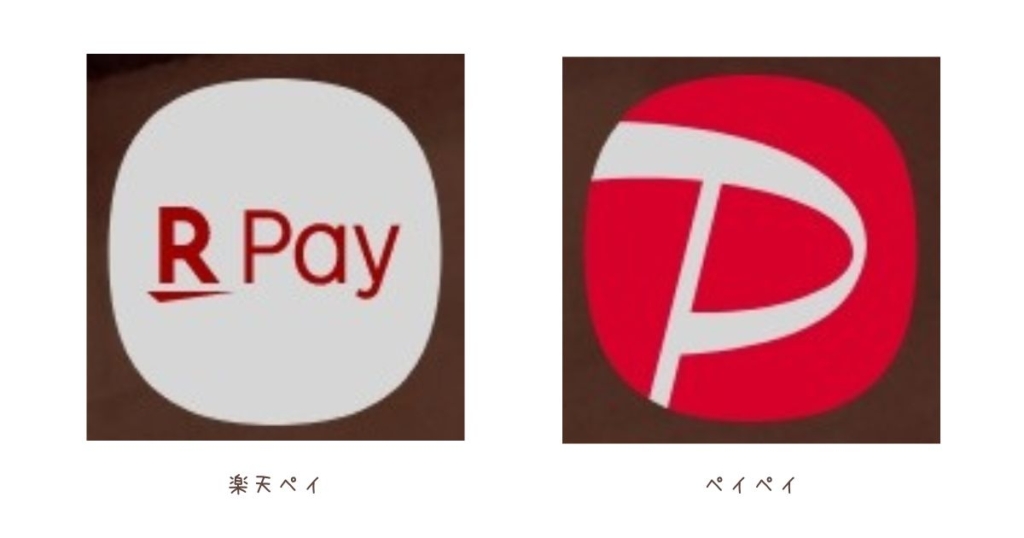
現金よりも手軽でお得なので、モバイル決済アプリは必須。
モバイル決済にはこんなメリットがあります。
- スマホだけで支払いができる
- 操作が簡単で、素早くできる
- おつりの小銭が増えない
- 定額で買うよりポイントの分お得
- キャンペーンやクーポンが豊富
管理しやすくするために、クレジットカードやポイントなどはひとつのサービスにまとめています。
わたしの場合は、楽天関連のサービスに集約しているので、基本は楽天Payを使っています。
PayPayは使えるお店が多いので、楽天Payが使えないときはPayPayを使うというように使い分けています。
おすすめ②家計簿アプリ「Zaim」
2つ目のおすすめは家計簿アプリの「Zaim」です。
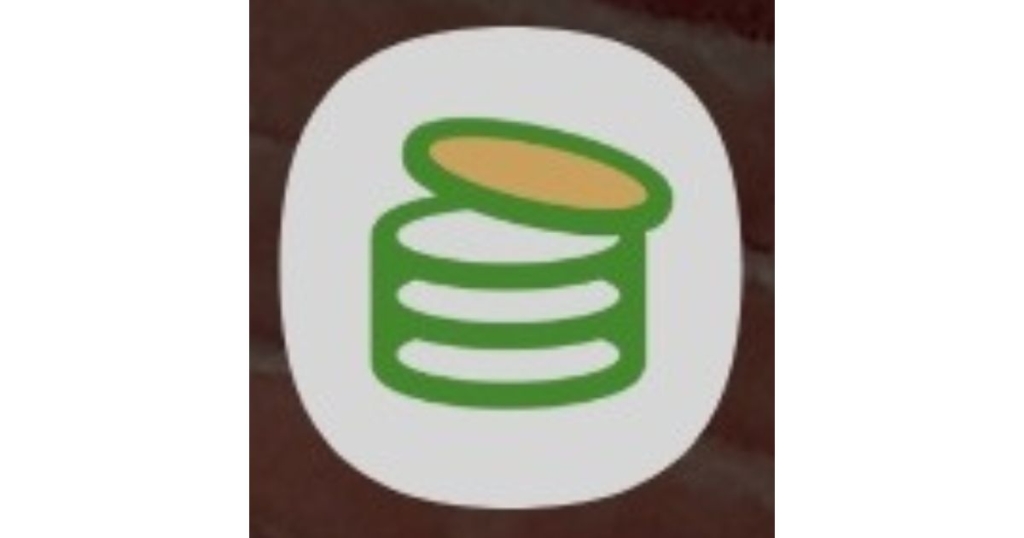
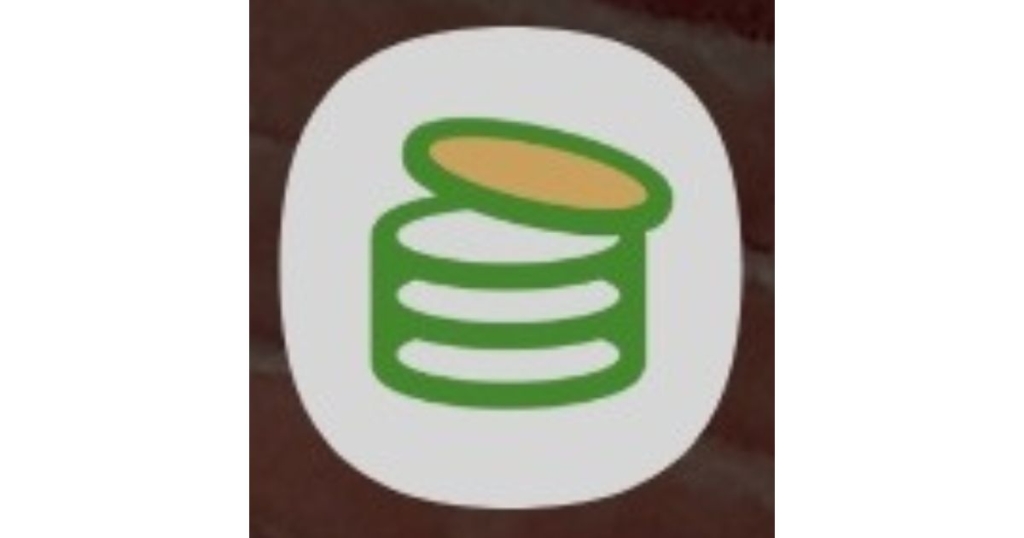
お金の流れはすべて、アプリを使って管理しています。
紙にはないアプリならではのメリットがたくさんあります。
- 操作が直感的で、入力しやすい
- 自動連携機能がある
- レシート読み取り機能がある
- 内訳が色分けされていて見やすい
- 期間や項目ごとに分析できる
特に、クレジットカードやモバイル決済、銀行口座と連携できる機能が便利です。
支払いや入出金が自動でアプリに反映されるので、入力がとにかく楽になりました。


節約するには支出を入力して終わるのではなく、お金の使い方を振り返ることが大切です。
「Zaim」なら、好きな期間や項目ごとの金額が簡単にわかるので、気軽に支出を見直せるようになりました。
おすすめ③レシート買取アプリ「ONE」
3つ目はレシート買取アプリの「ONE」です。
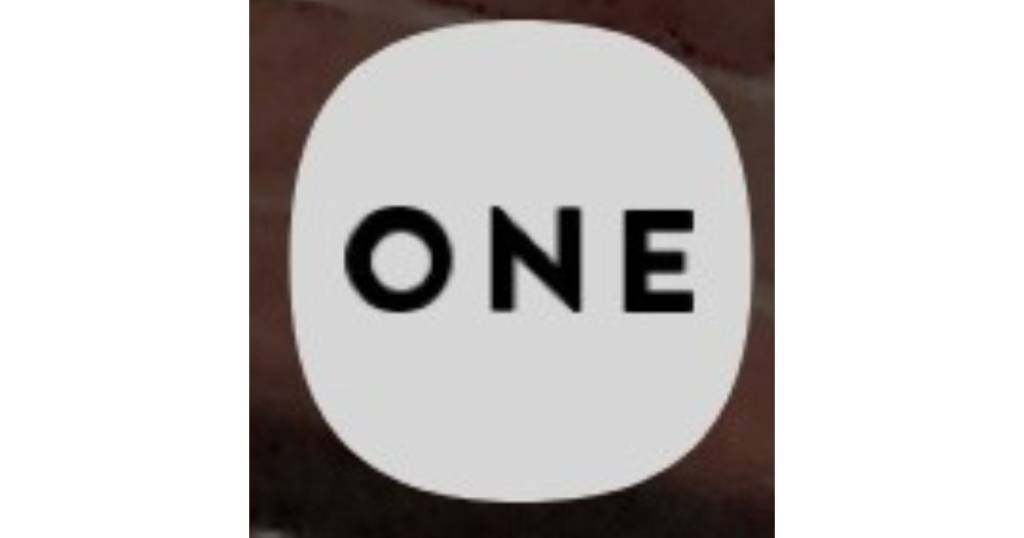
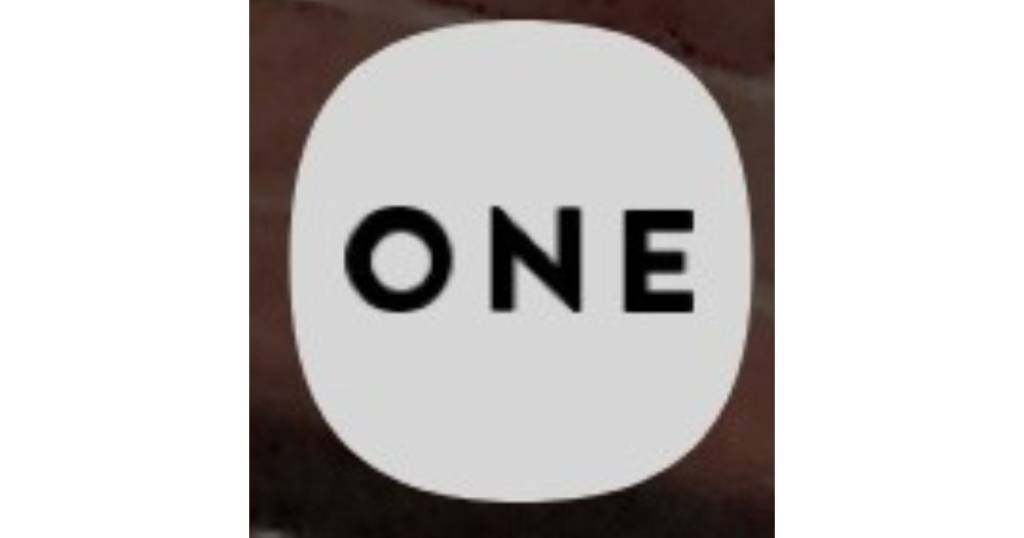
レシートの写真を撮って送るだけで、お金がもらえるアプリです。
ただ捨てるだけのレシートが、簡単な操作でお金に代わります。
1枚はわずかな金額ですが、それが積み重なって、いつの間にか貯まっているのが嬉しいです。



ちょっとした楽しみになる
- 操作が簡単でサクサク動く
- ポイントではなくお金が直接貯まるシステム
- どんなお店のレシートでもOK
- 2か月前までのレシートならOK
- 特定の商品や、地域限定の企画もある
- レシートをもらう習慣がつく
どんなレシートでも購入日が2か月以内のものなら1日5枚まで買い取ってもらえます。
他のレシート買取アプリを使っていたこともありますが、この点が「ONE」は便利です。
- その日買ったレシートのみ対象
- 送り忘れることが多い
- お店の種類が限定されている
- 送れないレシートが多い
- 操作が難しい、アプリの動作が重い
- お金ではなくポイントがつく
- 交換対象が限定されている
支出を把握するために必要なレシートをもらう習慣がつくという点でも、このアプリは役に立ちました。
気がついたときに送る、程度のゆるい気持ちでやってみると、続けやすいです。
モバイル決済やお金が貯まりやすい管理方法についてはこちらの記事でも解説しています。


ミニマリストのスマホの中身
わたしのスマホの中身はこんな感じです。
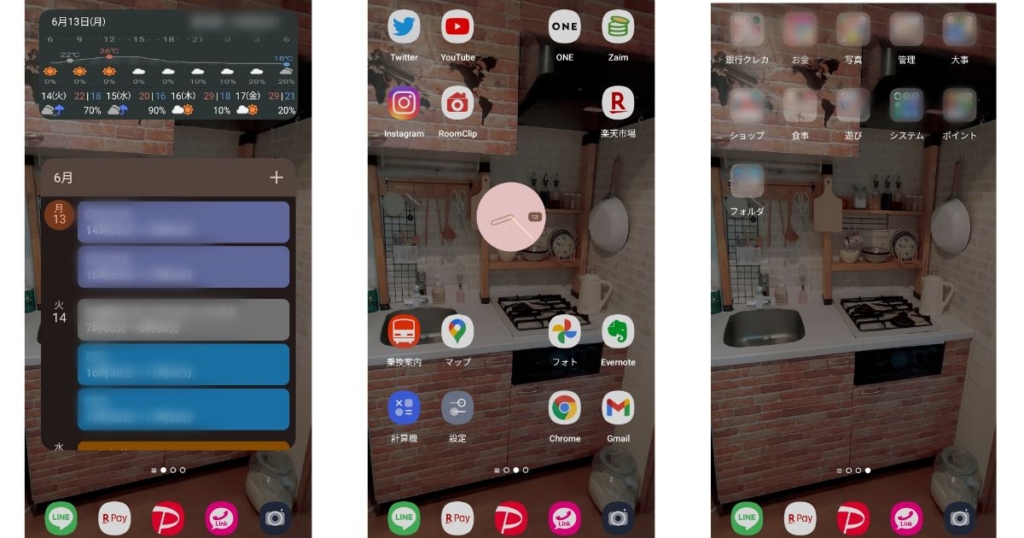
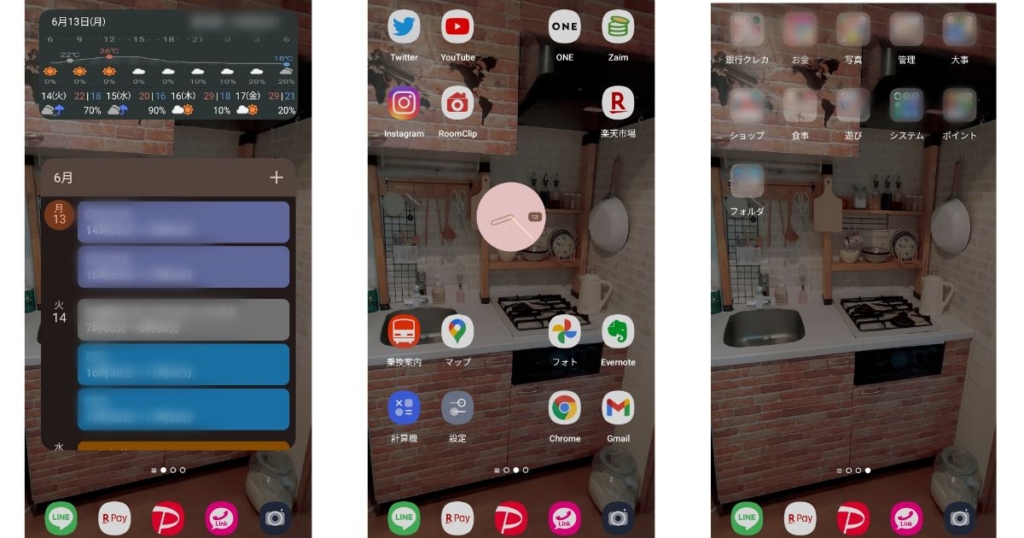
基本は左と中央の2ページを使っています。
右の3ページ目は特定の場面でしか使わないアプリや、開くことが少ないシステム系のアプリをまとめています。
使いやすいホーム画面にするために、工夫していることを3つにまとめてみました。
- 壁紙を有効利用する
- アプリの並べ方を工夫する
- ウィジェットを活用する
順番に詳しく解説していきます。
工夫①壁紙を有効利用する
1つ目の工夫が壁紙を有効利用することです。
ホーム画面はいつも目にするものなので、うまく使えば毎日の生活に役立ちます。
わたしがよく使っている、ホーム画面の壁紙を選ぶポイントをまとめてみました。
- 覚えておきたいことのメモとして使う
- 心が晴れる、お気に入りの写真にする
- 目に負担がかかりにくい、暗めのカラーにする
実用的で役に立つ方法が、ホーム画面をメモ代わりに使う方法です。
覚えておきたいことをメモアプリに入力し、その画面をスクリーンショットして、壁紙に設定します。
メモではなくても、自分だけが分かる関連した写真にするのも便利です。
- 出かける前に買い物リストを設定しておく
- いつか買わないといけないものの写真を設定しておく
- 志望校の写真を設定して、受験のモチベーションにする
- やることリストや目標を書いたメモを設定する
実用面ばかり重視しているわけではなく、単純にお気に入りの写真を設定することも多いです。
今のホーム画面はキッチンの写真。
好きなものが詰まっていて、スマホを開くたびにほっこりします。
画像加工アプリで好きな写真のコラージュを作り、ホーム画面にしていたこともありました。
スマホを見る機会は多いので、そのたびに少し気分が良くなれば、1日がもっと良い日になると思います。



自分の機嫌をとることは大切
最後の暗めのカラーにするという方法は、さきほどのホーム画面でも使っています。
写真の彩度と明度を下げて、少し暗めにしています。


白や明るい光は目が疲れやすくなるので、暗めの色の画像を設定することが多いです。
仕事でパソコンを見る時間が長いので、できるだけ目に負担をかけないようにこの方法を使うことにしました。
ちなみに、他にもこんな工夫をしています。
- スマホ本体の設定をダークモードにする
- アプリの背景や検索画面などが黒くなる
- 夜23時以降におやすみモードを設定する
- すべての画面がグレースケールになる
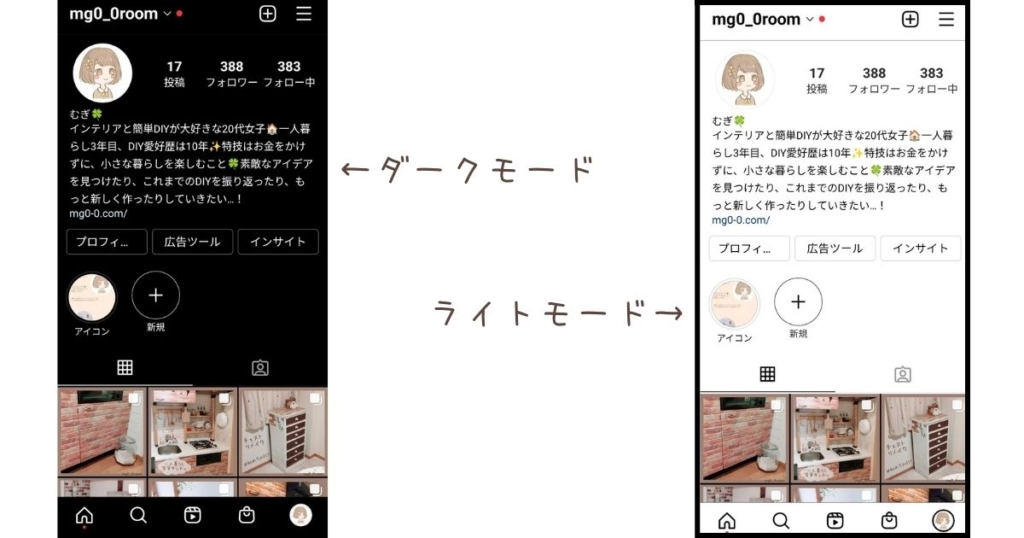
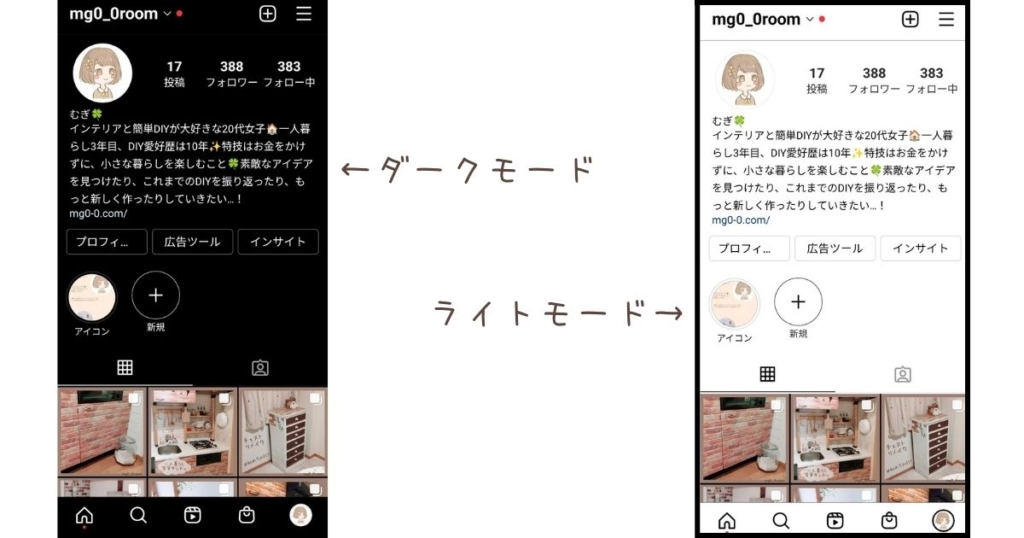



黒に慣れると、白は明るすぎてびっくりする
工夫②アプリの並べ方を工夫する
よく使うアプリはホーム画面にひとつずつ並べることにしています。
フォルダーにまとめない理由は、こんなメリットがあるから。
- ワンタップでアプリが開くので楽
- ひと目でアプリを探しやすい
- 何のアプリがあるか把握しやすい
フォルダーの小さい画面で探すより、ひとつずつ並べた方が一目瞭然なので、この方法を使っています。
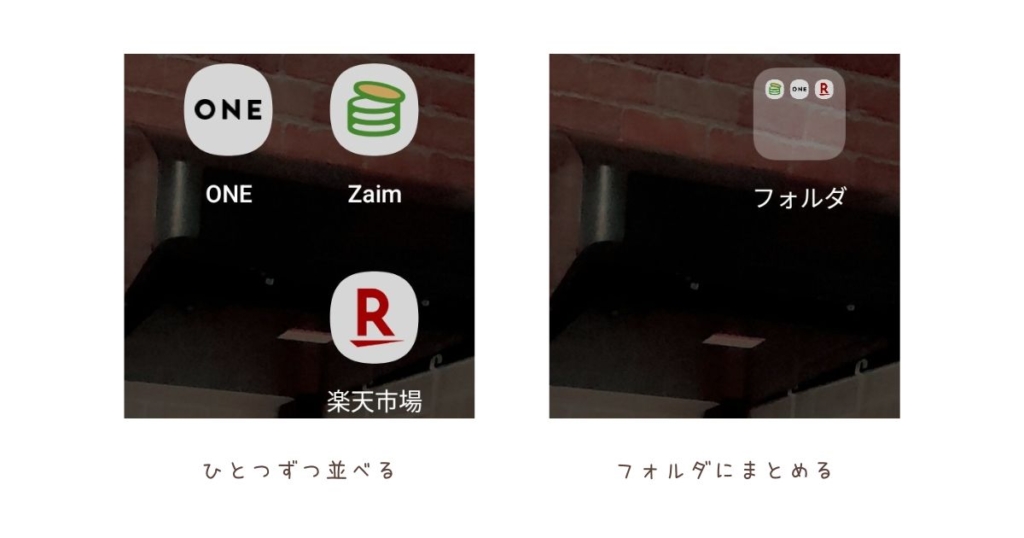
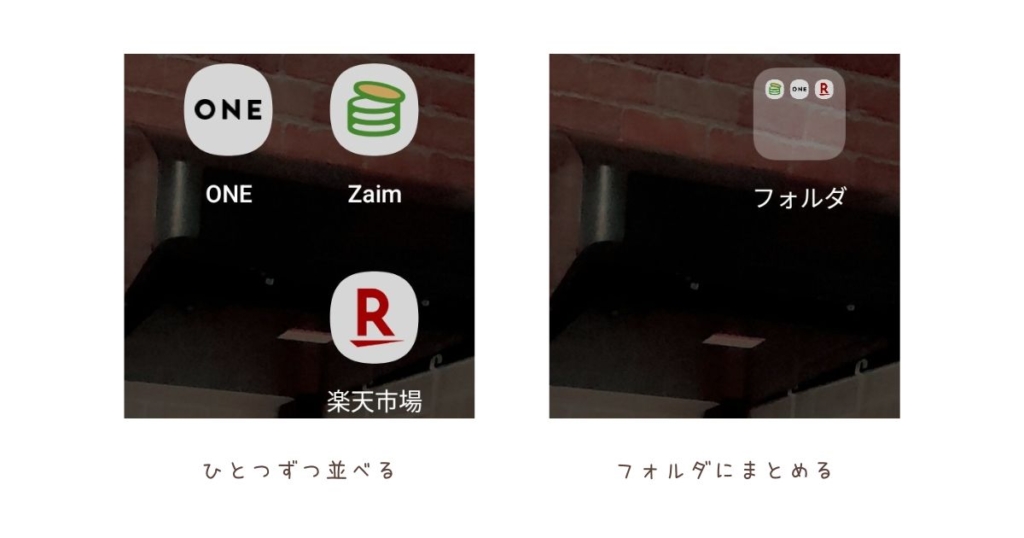
逆にあまり使わないアプリは、フォルダーに入れていちばん最後のページにまとめています。
それもひとつのフォルダーに入れるアプリは、ホーム画面で表示される9つまでと決めています。
フォルダーの裏(2ページ目)に入ったアプリは、存在を忘れてしまうからです。
使っていないアプリでも目に見える範囲に置き、定期的に削除して、管理しています。


ホーム画面に並べるアプリの配置も工夫しています。
設定で「アイコンの自動整列」をオフにして、好きな位置に並べられるようにしています。
ざっくりですが、並べるマイルールはこんな感じ。
- 同じタイミングで使うものを近くに並べる
- 似た用途のものをまとめる
- すぐ使いたいものは下の固定欄におく
関連するアプリをかためて置き、操作しやすいようにしています。


例えば右上の2つは、先ほど紹介したレシート買取アプリと、家計簿アプリです。
ONEで写真を送ったレシートを、そのまま家計簿アプリで入力する流れになるように並べています。
流れ作業のようにまとめて終わるので、入力忘れが減り、レシートが溜まりにくくなりました。
ついつい見てしまうSNSはいちばん指が届きにくい左上においています。
ほんの少しだけハードルがあることで、無意識に開いてしまう時間が減りました。
必要なときにはすぐに開けるので、ストレスを感じることなくうまく自分をセーブできます。



我慢していると感じさせないのがポイント
工夫③ウィジェットを使う
見る機会が多い天気予報やカレンダーはウィジェットで大きめに表示しています。
- アプリを開かなくても情報が得られる
- 必要な情報だけ見やすい
天気予報はヤフージャパンのアプリを使っていて、一日の気温が分かるウィジェットを使っています。
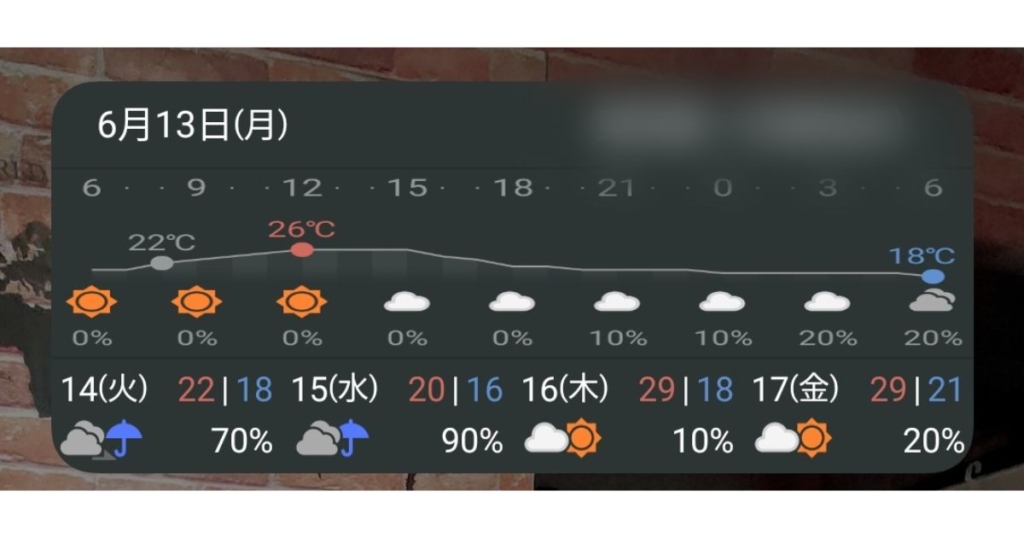
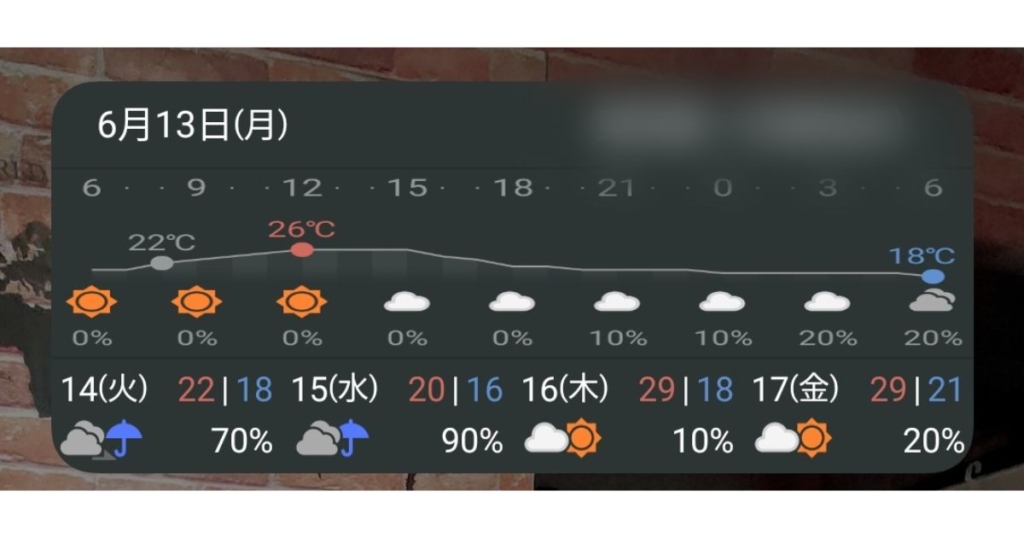
毎朝服を選ぶときに、その日の気温を調べることが多かったので、この表示にしてみました。
スマホを開くだけでその日の気温と天気が分かるので、忙しい朝でも素早く確認できます。
季節の変わり目など、日によって気温が違う時期は特に便利です。



最近は暦と気温が合わないことがある…
カレンダーはGoogleカレンダーを使っています。
シンプルながら、場所やメモを登録できたり、通知を設定できたりと便利な機能が多いです。
ウィジェットは予定が一覧に表示される形式にしています。
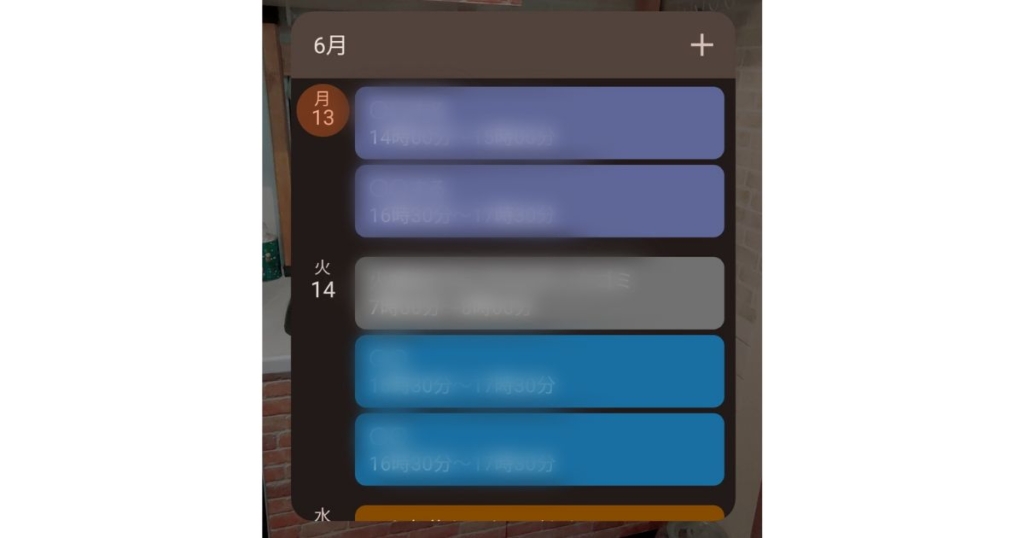
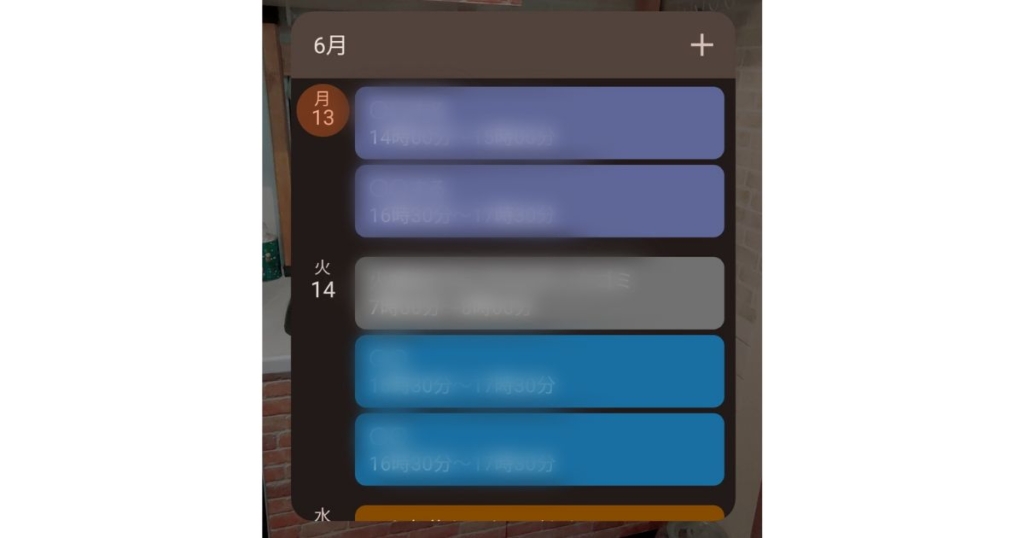
予定以外にもタスクを登録して、することリストとしても使っています。
スマホをうまく使って毎日を便利にしよう
わたしのスマホ事情について、紹介してきました。
- スマホの機種とお得なプラン
- おすすめスマホケースとアプリ
- 便利なホーム画面にする工夫
毎日使うものなので、少しでも便利に、暮らしに役立つように使いたいですね。
この記事で、スマホを便利に使うヒントが見つかると嬉しいです。



最後までご覧いただきありがとうございました!










